Arc to popularny motyw GTK, który zdobył uznanie wielu użytkowników. Co jednak z tymi, którzy korzystają z KDE Plasma? Na szczęście, dostępny jest projekt Arc KDE, który umożliwia użytkownikom KDE cieszenie się tym stylowym motywem. W poniższym artykule przedstawimy, jak zainstalować motyw Arc w KDE oraz jak go aktywować na swoim pulpicie.
Ważne: Aby móc korzystać z Arc KDE, upewnij się, że posiadasz co najmniej wersję 5.7 KDE Plasma.
Instalacja na Ubuntu
Użytkownicy Ubuntu mogą łatwo zainstalować Arc KDE, korzystając z PPA. Aby to zrobić, otwórz terminal i wprowadź poniższe polecenie, aby dodać repozytorium Arc KDE.
sudo add-apt-repository ppa:papirus/papirus
Po dodaniu repozytorium, należy zaktualizować źródła oprogramowania Ubuntu. Wykonaj polecenie apt update, aby odświeżyć nowe PPA.
sudo apt update
Po uruchomieniu polecenia apt update, może się okazać, że dostępne są nowe aktualizacje oprogramowania. Nie pomijaj tego kroku – użyj polecenia apt upgrade, aby zaktualizować system.
sudo apt upgrade -y
Kiedy zakończysz proces aktualizacji, możesz bezpiecznie zainstalować motyw Arc KDE.
sudo apt install --install-recommends arc-kde
Instalacja na Arch Linux
Użytkownicy Arch Linux mogą łatwo zainstalować Arc KDE, pobierając pakiet bezpośrednio z Arch AUR. Pierwszym krokiem jest synchronizacja najnowszej wersji Git z Pacmanem.
sudo pacman -S git
Następnie użyj narzędzia Git, aby sklonować najnowszą wersję pakietu Arc KDE na swój system.
git clone https://aur.archlinux.org/packages/arc-kde-git/
Teraz nadszedł czas na zbudowanie pakietu. Należy zauważyć, że choć makepkg zazwyczaj instaluje wszystkie niezbędne zależności, w niektórych przypadkach może to nie zadziałać. W przypadku problemów z zależnościami, odwiedź oficjalną stronę AUR i sprawdź sekcję „Zależności”.
makepkg -si
Pakiet Arc KDE zostanie zbudowany i zainstalowany, ale to nie koniec. Musisz również zainstalować powiązany motyw Kvantum dla Arc KDE. Na szczęście ten pakiet można zainstalować bezpośrednio za pomocą Pacmana.
sudo pacman -S kvantum-theme-arc
Instalacja na OpenSUSE
Użytkownicy OpenSUSE mogą łatwo zainstalować Arc KDE dzięki OBS. Kliknij tutaj, aby znaleźć odpowiednią wersję OpenSUSE, a następnie kliknij przycisk pobierania obok niej. To automatycznie uruchomi YaST.
Po uruchomieniu YaST, postępuj zgodnie z instrukcjami, aby dodać nowe repozytorium oraz oprogramowanie.
Ogólne instrukcje instalacji
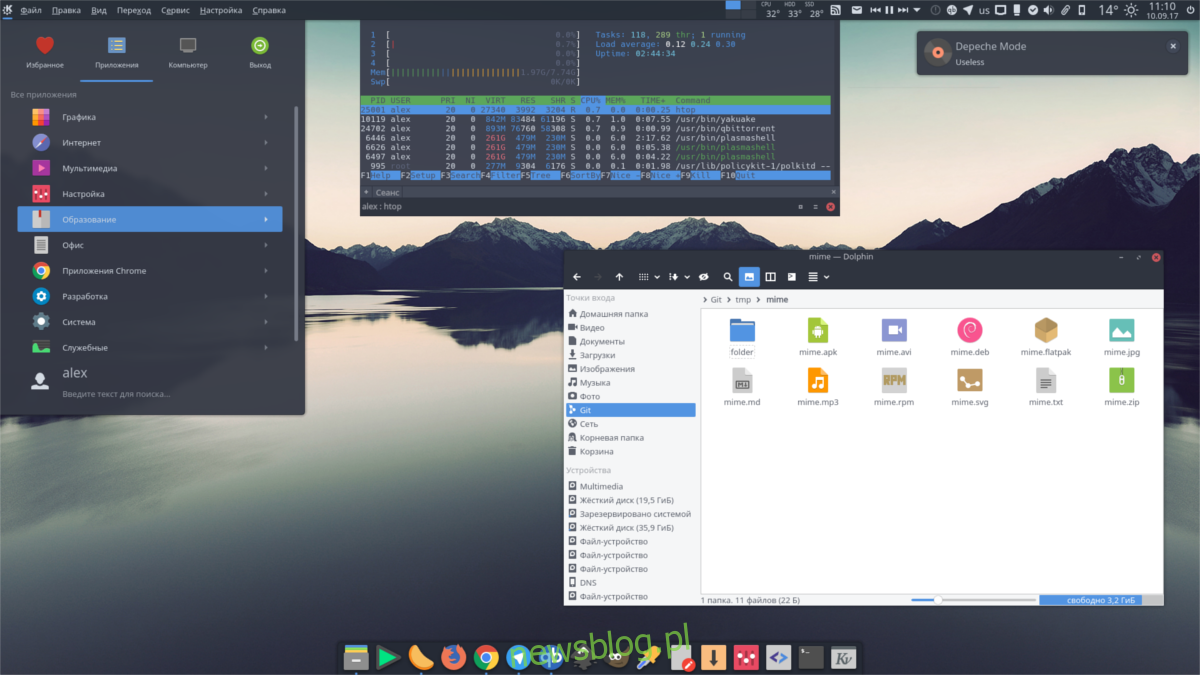
Czy używasz Debiana? Jesteś fanem Fedory? A może korzystasz z dystrybucji Linuksa, która nie ma dostępnego pakietu Arc KDE? Nie martw się, projekt oferuje ogólny skrypt Bash, który każdy użytkownik Linuksa może uruchomić, aby szybko zainstalować motyw. Aby to zrobić, otwórz terminal i uruchom jedno z poniższych poleceń.
Instalacja Arc KDE w całym systemie
Najlepszym sposobem na zainstalowanie Arc KDE jest zrobienie tego w całym systemie. Taki sposób zapewnia, że motyw będzie dostępny dla wszystkich użytkowników.
sudo wget -qO- https://raw.githubusercontent.com/PapirusDevelopmentTeam/arc-kde/master/install-arc-kde-root.sh | sh
Instalacja Arc KDE dla jednego użytkownika
Chociaż nie jest to zalecane, można zainstalować Arc KDE jedynie dla jednego użytkownika. Pamiętaj jednak, że będziesz musiał powtórzyć ten proces dla każdego użytkownika, który chce korzystać z Arc KDE.
wget -qO- https://raw.githubusercontent.com/PapirusDevelopmentTeam/arc-kde/master/install-arc-kde-home.sh | sh
Po zainstalowaniu motywu Arc KDE, kolejnym krokiem jest zainstalowanie Kvantum. W terminalu znajdź „kvantum” lub „kvantum engine” i zainstaluj odpowiednie oprogramowanie. Następnie uruchom „kvantummanager”. Alternatywnie, możesz skompilować go ze źródła tutaj.
Usuwanie Arc KDE
Jeśli zdecydujesz się usunąć Arc KDE, a zainstalowałeś go za pomocą ogólnego skryptu, musisz uruchomić osobny skrypt, aby go odinstalować. W terminalu wykonaj poniższe polecenia:
Dla instalacji globalnej:
sudo wget -qO- https://raw.githubusercontent.com/PapirusDevelopmentTeam/arc-kde/master/remove-arc-kde.sh | sh
Dla instalacji jednego użytkownika:
wget -qO- https://raw.githubusercontent.com/PapirusDevelopmentTeam/arc-kde/master/remove-arc-kde.sh | sh
Aktywacja Arc KDE
Aktywacja Arc KDE jest bardzo prosta dzięki aplikacji „Wygląd i styl” w KDE. Otwórz menu aplikacji, wpisz „wygląd i styl” i kliknij na tę opcję. W sekcji „Wygląd i styl” znajdziesz motyw „Arc KDE”. Wybierz go i kliknij „OK”, aby natychmiast go włączyć.
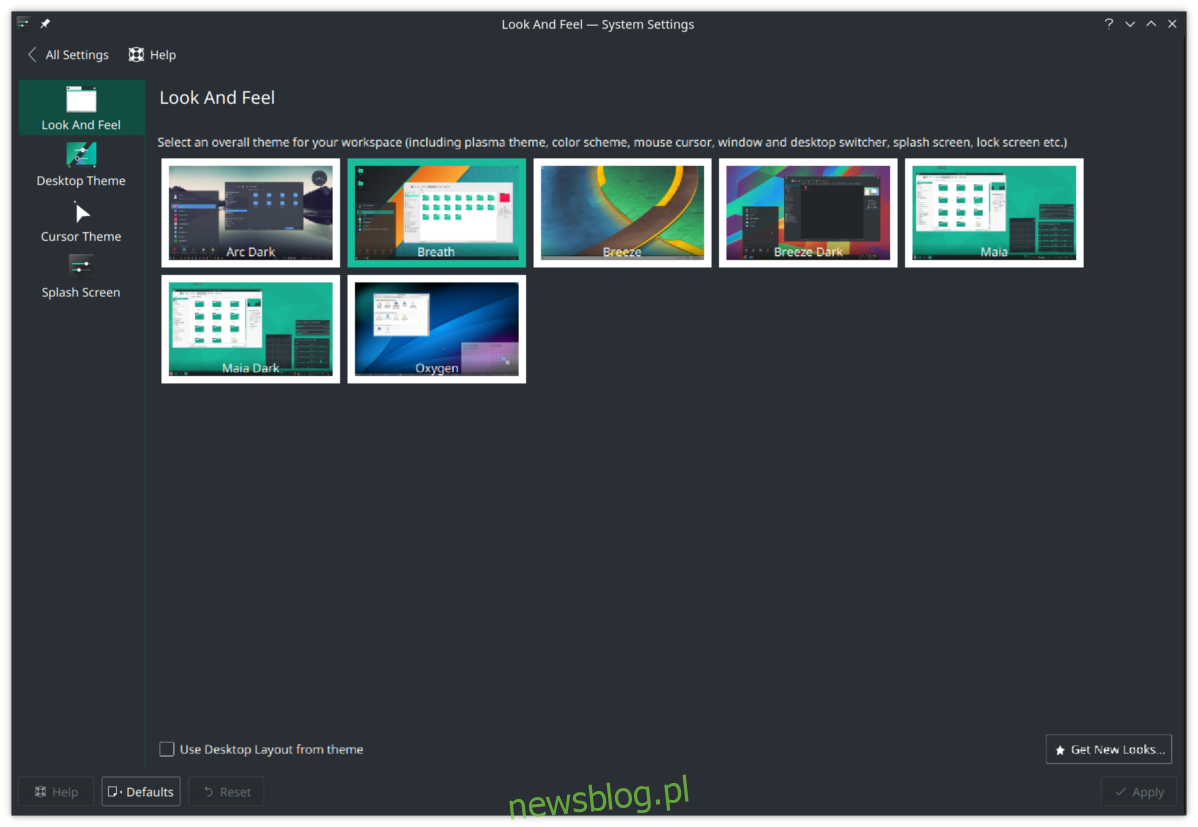
Po zastosowaniu motywu Arc KDE w menedżerze Wygląd i styl w Plazmie 5, musisz również włączyć motyw w Kvantum. Zazwyczaj wszystkie metody instalacji powinny automatycznie zainstalować Kvantum. Jeśli jednak z jakiegoś powodu Kvantum nie zostało zainstalowane, otwórz menedżera pakietów swojej dystrybucji Linuksa, wyszukaj „kvantumengine” i zainstaluj go.
Aby uruchomić Kvantum Manager, naciśnij Alt + F2, wpisz „kvantummanager” i naciśnij Enter.
W aplikacji Kvantum Manager znajdź motyw „Arc” i zastosuj go, aby włączyć go na swoim systemie Linux. Po zakończeniu konfiguracji Twój komputer z systemem Linux będzie korzystać z Arc KDE!
newsblog.pl
Maciej – redaktor, pasjonat technologii i samozwańczy pogromca błędów w systemie Windows. Zna Linuxa lepiej niż własną lodówkę, a kawa to jego główne źródło zasilania. Pisze, testuje, naprawia – i czasem nawet wyłącza i włącza ponownie. W wolnych chwilach udaje, że odpoczywa, ale i tak kończy z laptopem na kolanach.